Windows で MySQL インストーラーを使用して MySQL サービスをインストールするチュートリアル図
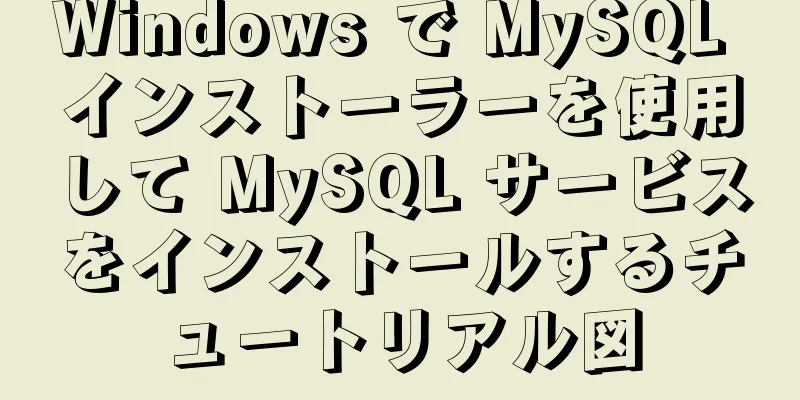
|
MYSQL は、MYSQL サービスやその他のコンポーネントをインストールするためのインストーラ方式を公式に提供しており、Windows での MYSQL のインストール、アンインストール、および構成が特に簡単になります。 1. インストールの準備 1.1 MySQLインストールパッケージの準備 Baidu Cloud Disk共有リンク: https://pan.baidu.com/s/1Jni0OIJmaJj21-xeVVYeXQ 抽出コード: e9is Windows版インストールパッケージのダウンロード
1.2 オペレーティングシステムの種類を確認する オペレーティング システムの種類を確認する主な目的は、システムが 32 ビット オペレーティング システム (x86) か 64 ビット オペレーティング システム (x64) かを把握することです。
1.3 システムにMySQLがインストールされているかどうかを確認する システムに MySQL がインストールされている場合は、完全にアンインストールしてから再インストールすることをお勧めします。
2. インストールを開始する 2.0 Q&A MySQL をインストールする前に、考えられる問題をいくつか示します。 質問1 問題:インストーラーを実行するには、コンピューターに.Net Framework 4.5.2 がインストールされている必要があります。 ヒント:
解決: インストーラーを終了する Microsoftの公式サイトから.Net Framework 4.5.2をダウンロードしてください。 .Net Framework 4.5.2をインストールした後、MySQLインストーラを再実行します。 質問2 問題: MySQL プログラムを実行するには、コンピューターにMicrosoft Visual C++ 2015 再頒布可能パッケージ (x64) が必要です。 ヒント:
解決: インストーラをキャンセルする Microsoft の公式 Web サイトからMicrosoft Visual C++ 2015 再頒布可能パッケージ (x64)をダウンロードします。 Micrsoft Visual C++ 2015再頒布可能パッケージ(x64)をインストールした後、MySQLインストーラ2.1を再実行してインストールパッケージを実行します。 インストール パッケージを実行すると、システムからセキュリティ ブロックのリマインダーが表示されます。これに同意し、認証ライセンスに同意して次の手順に進みます。
2.2 インストールタイプを選択する 開発者デフォルト: デフォルトでは、MySQL 開発に必要なすべての製品がインストールされます。これは推奨されません。 サーバーのみ: MySQL サービスのみをインストールします。通常は MySQL サービスをデプロイするときに使用されます。 クライアントのみ: MySQLクライアントのみをインストールします フル: MySQLに含まれるすべての製品と機能をインストールします カスタム: ユーザー定義のインストール! ! !この記事ではユーザー定義のインストールを使用します
2.3 インストール製品と機能の選択 MySQL 開発のニーズを満たす基本コンポーネントをインストールします。ここでは、MySQL Server を選択します。システム タイプに応じて x86 または x64 を選択します。
選択後、次のステップに進みます。
3. 構成を開始する 上記の MySQL インストール手順を完了したら、MySQL サービスをさらに構成する必要があります。 3.1 構成タイプとネットワーク MySQL インストール パッケージは、デフォルトで最適な構成を提供します。ここではデフォルトの構成をそのままにして、次の手順に進みます。
3.2 アカウントとパスワードを設定する MySQL をインストールしたら、root ユーザーのパスワードを設定する必要があります。パスワードを設定したら、必ず覚えておいてください。後で root ユーザーを使用して MySQL サービスにアクセスするときに、このパスワードを使用する必要があります。
3.3 MySQLサービスの設定 サービス プログラムとして、MySQL は Windows サービスとして設定され、自動的に起動するように有効化されます。
3.4 設定を実行して有効にする 上記の各手順で入力した構成はまだ実際には有効になっていません。構成を有効にするには、次の手順を実行する必要があります。
4. WindowsでMySQLサービスを表示するにはMySQL 4.1を使用する
4.2 MySQLクライアント経由でMySQLサーバーに接続する MySQLコマンドラインクライアントを介してMySQLサーバーに接続する
MySQL コマンドライン クライアントを実行すると、パスワードの入力を求められます。ここでのパスワードは、構成プロセス中に設定された root ユーザーのパスワードです。入力後、Enter キーを押すと、図に示すように接続が成功します。
5. 拡張機能 5.1 MySQLコマンドをPATHに追加する Windows プラットフォーム上の MySQL のインストール パスを見つけます (たとえば、Windows 10 64 ビット システムは、デフォルトで C:\Program Files\MySQL\MySQL Server 5.7 にインストールされます) 手順を追加します (Java 環境変数の種類の設定や Linux での PATH の設定と同様)
5.2 コマンドラインウィンドウで直接MySQLコマンドを使用する MySQL コマンドを PATH パスに設定すると、MySQL にアクセスするときに任意のコマンド ライン ウィンドウで実行できるようになります。
要約する 上記は、編集者が紹介した Windows で MySQL インストーラーを使用して MySQL サービスをインストールする方法に関するチュートリアルです。皆様のお役に立てれば幸いです。ご質問がある場合は、メッセージを残してください。編集者がすぐに返信します。また、123WORDPRESS.COM ウェブサイトをサポートしてくださっている皆様にも感謝申し上げます。 以下もご興味があるかもしれません:
|
<<: WeChatアプレットはシンプルなサイコロゲームを実装します
>>: VirtualBox を使用して Mac 上にローカル仮想マシン環境を構築する方法
推薦する
MySQLでカーソルを宣言する方法
MySQL でカーソルを宣言する方法: 1. 変数とカーソルを宣言する 結果をvarchar(300...
JavaScript演算子の使用に関するヒントをいくつか共有します
目次1. オプションの連鎖演算子 [? .】 2. 論理的な空の代入 (?? =) 3. 論理和代入...
Vueのライブ放送機能の詳しい説明
最近、会社でたまたま生放送をしていたのですが、今日は私が遭遇した落とし穴を記録します。会社のサーバー...
JavaScript を使用してテーブル情報を追加および削除する
JavaScript 入門JavaScript は軽量なインタープリタ型の Web 開発言語です。言...
Linux における効果的なユーザー グループと初期ユーザー グループの実装
まず、/etc/group ファイルを確認します。 [root@localhost /]# cat ...
スタイル属性 (element.style) で定義されたインライン スタイルを削除する方法
Magento を頻繁に変更する場合、element.style に遭遇することがあります。 これは...
IE と FF でスペースの幅を同じにするにはどうすればよいですか?
body{font-size:12px; font-family:"宋体";}...
Ubuntu 20.04 中国語入力方法のインストール手順
この記事では、Google 入力方法をインストールします。実は以前はSogou入力方式を使っていたの...
nginx ウェブサイト サービスのアンチホットリンクを設定する方法 (推奨)
1. ホットリンクの原則1.1 Webページの準備Web ソース ホスト (192.168.153...
MySQL 5.7.18 インストールチュートリアルと問題の概要
MySQL 5.7.18 のインストールと問題の概要。今日、新しい MySQL サーバーを導入しまし...
Vueは、サイドナビゲーションバーをタブページに関連付けるサンプルコードを実装します。
目次テクノロジースタック効果分析するテクノロジースタックサイドバー用Antdtabは要素を使用します...
mysql5.7.22 ダウンロードプロセス図
1. 公式ウェブサイト www.mysql.com にアクセスし、ダウンロードを選択します。 2. ...
MySQL インデックスの効率的な使用ガイド
序文ほとんどの方がMySQLとインデックスを使用したことがあると思いますが、適切なインデックスを作成...
Vue ディレクティブ v-html と v-text
目次1. v-text テキストレンダリング命令2. v-html 1. v-text テキストレン...
タブ効果を実現する js 開発プラグイン
この記事の例では、タブ効果を実現するためのjsプラグインの具体的なコードを参考までに共有しています。...
































